Как переставить несколько мониторов в Windows 10
Гайд в разделе Windows "Как переставить несколько мониторов в Windows 10" содержит информацию, советы и подсказки, которые помогут изучить самые важные моменты и тонкости вопроса….
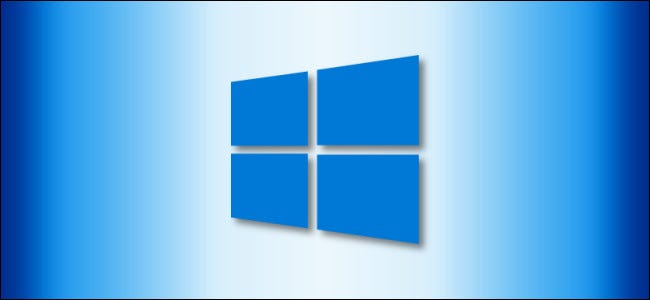
Если вы используете установку с несколькими мониторами в Windows 10, важно, чтобы операционные системы знали, как они расположены в физическом пространстве, чтобы они работали правильно. Вот как это сделать.
Как изменить порядок дисплеев
Чтобы настроить расположение мониторов, вам нужно перейти на страницу настроек дисплея. Чтобы быстро получить к нему доступ, щелкните правой кнопкой мыши рабочий стол Windows 10 и выберите «Параметры отображения».”
Вы также можете открыть приложение« Настройки », нажав Windows + i. Перейдите в System & gt, Display.
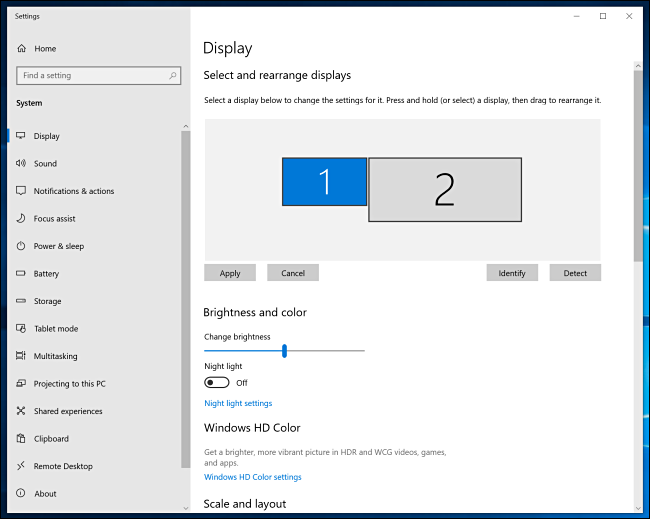
Если у вас подключено более одного монитора, вы увидите визуальное представление мониторов в виде прямоугольников с числами внутри . Эта упрощенная схема представляет ориентацию ваших мониторов в понимании Windows. Чтобы это изменить, нам нужно изменить диаграмму.
Чтобы изменить положение дисплея, щелкните его прямоугольник и перетащите в нужное место относительно других подключенных мониторов.
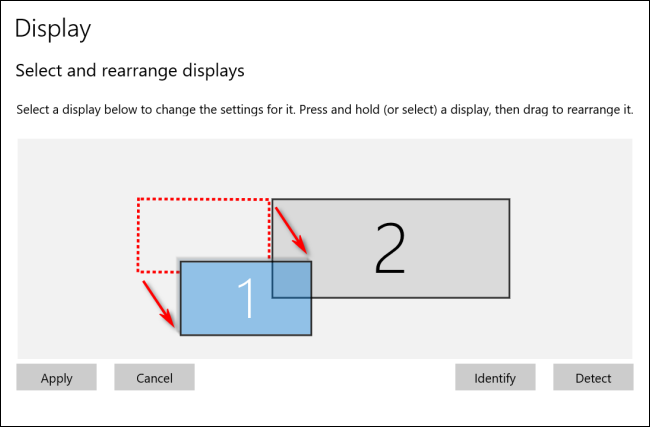
Если ваш дисплеи имеют разное разрешение, тогда прямоугольники будут разных размеров. Полезно выровнять верхнюю или нижнюю часть двух дисплеев, чтобы курсор мыши и окна, которые вы перетаскивали, перемещались между ними, как и следовало ожидать. Для этого просто щелкните и перетащите одну из рамок монитора, пока верхняя или нижняя стороны не совпадут.
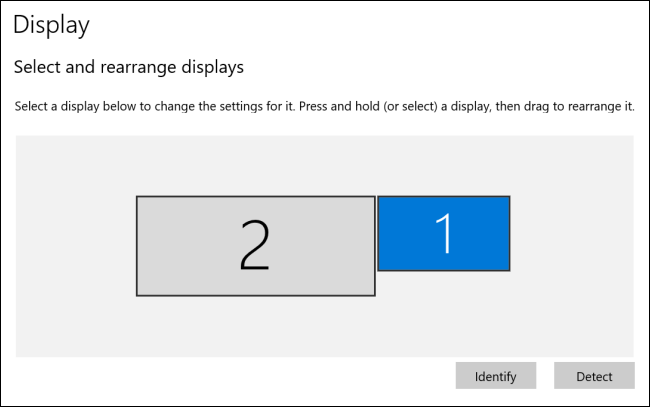
В приведенном выше примере сценария дисплей 2 теперь находится слева от дисплея 1. Если вы дойдете до левого края дисплея 1, курсор мыши или окно, которое вы перетаскиваете, появится на правом краю Дисплея 2.
Как изменить основной монитор (основной дисплей)
В Windows 10 «основным монитором» или «основным дисплеем» является монитор на какие новые окна и приложения открываются по умолчанию. Вы можете изменить, какой монитор является основным дисплеем, на том же экране Настройки & gt, Система & gt, Экран.
В настройках дисплея щелкните прямоугольник, представляющий монитор, который вы хотите назначить основным монитором в настройках дисплея. Windows выделит поле, представляющее выбранный монитор.
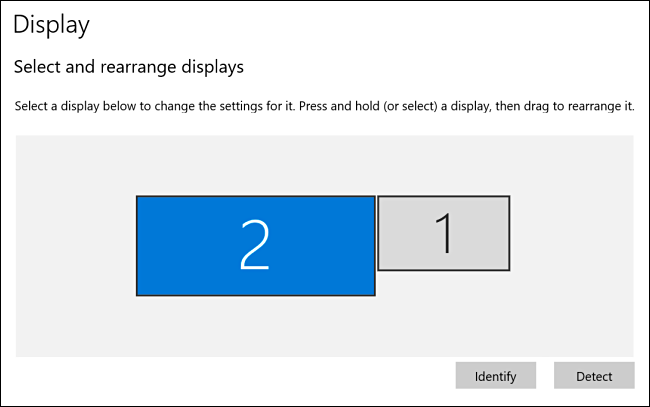
Прокрутите панель «Дисплей» вниз в настройках и найдите раздел «Несколько дисплеев». Установите флажок «Сделать это основным дисплеем».”
Если там уже стоит выделенный серым флажок, это означает, что выбранный вами монитор уже является основным.

Если вы хотите сначала вернуть основной дисплей. выберите другой монитор в настройках дисплея, щелкнув его прямоугольник. Прокрутите вниз и установите для этого монитора флажок «Сделать это основным дисплеем».
